win10edge浏览器怎么设置为默认浏览器
更新日期:2023-09-22 19:34:24
来源:系统之家
手机扫码继续观看

win10edge浏览器怎么设置为默认浏览器?win10中一般默认的浏览器时microsoft edge浏览器,如果我们需要说换一个默认浏览器,那该怎么办呢?下面,小编就为大家介绍下win10edge浏览器设置为默认浏览器方法。
1、在win10中我们在开始菜单中找到“设置”打开
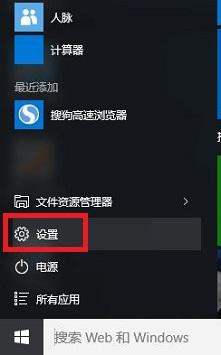
2、在打开的设置面板中我们找到“系统”,如图:
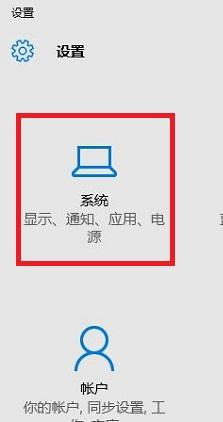
3、然后在系统下面我们找到左边的“默认应用”,之后你会看到应用对应的“Web浏览器”,如图:
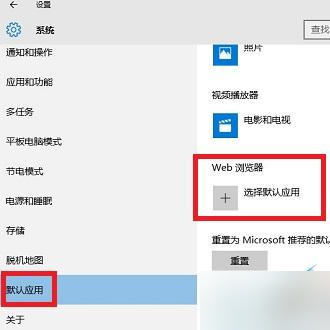
4、点击“选择默认应用”,如下所示我们会看到很多浏览器了,选择Microsoft Edge 设置成默认浏览器:
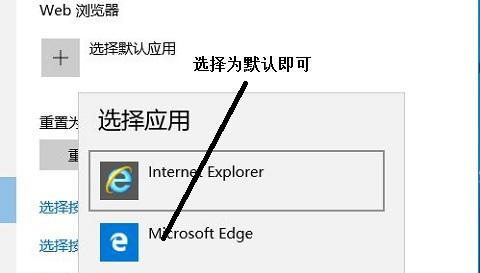
该文章是否有帮助到您?
常见问题
- monterey12.1正式版无法检测更新详情0次
- zui13更新计划详细介绍0次
- 优麒麟u盘安装详细教程0次
- 优麒麟和银河麒麟区别详细介绍0次
- monterey屏幕镜像使用教程0次
- monterey关闭sip教程0次
- 优麒麟操作系统详细评测0次
- monterey支持多设备互动吗详情0次
- 优麒麟中文设置教程0次
- monterey和bigsur区别详细介绍0次
系统下载排行
周
月
其他人正在下载
更多
安卓下载
更多
手机上观看
![]() 扫码手机上观看
扫码手机上观看
下一个:
U盘重装视频












